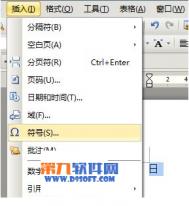Word怎样快速输入重复的大段文字
word中输入文章,经常遇到一种反复输入的句子或者段落,可以利用word中的文档部件,将经常用到的大段文字存储为文档部件,然后通过文档部件的插入来快速录入重复的文字。这种方法非常方便,是文字录入人员经常用到的方法技巧。
1、首先选中一段经常需要输入的大段文字,这段文字需要经常的用到,所以可以把它存为文档部件。

2、点击菜单栏上的插入选项。

3、在插入选项中,找到文档部件选项。

4、在文档部件的下拉菜单中,选择将所选内容保存到文档部件库。

5、弹出了新建构建基块的对话框,默认系统的参数值就可以了,直接点击确定按钮。这样就保存了一个文档部件。

6、接着来看看怎么快速的插入这个文档部件。光标放到想要输入这段文字的地方。

7、点击菜单栏上的插入选项。

8、在插入选项中,点击文档部件。

9、在文档部件的下拉菜单中,点击这个刚才保存的部件,可以看到这段文字就在下拉菜单中,直接单击就可以了。

10、可以看到这段文字就迅速的输入了。还可以将经常用到的英语语句、单词、标点等储存为文档部件,下次就可以迅速的输入了。

Word怎样计算每页平均字数
Word中有域代码可以实现对平均字数的计算,其中要用到域代码的嵌套,比较繁琐,需要仔细看才能学会。下面一起来看看。

1、首先在word中输入如下几个字:每页字数=

2、将光标移动到等号后面,然后按组合键ctrl+F9,打开域编辑器,形成了如下图的样式。

3、接着在大括号里输入 =/

4、将光标放在=号和/号之间,然后按组合键ctrl+F9,再插入一个大括号。

5、同样的方法,在/号后面再输入一个大括号。

6、接着在第一个括号里输入numwords,如下图所示。

7、在第二个括号里输入numpages,如下图所示。

8、将光标移动到这段代码的最后面,然后点击回车键即可得到下面的结果了。

怎样为Word2003命令自定义快捷键
有时候用word2003处理文字时,会需要用到某些命令,假如能够给这些常用的命令自定义一个比较简单好记的快捷键,那么调用的时候就会很方便了。
1、首先打开word2003。

2、在工具栏点击右键-自定义,或者是点击视图-工具栏-自定义。


3、点击下面的键盘。

4、在打开的自定义键盘中,选择你想要设置快捷键的命令,比如小七选择了FileClose,这个命令当前并没有快捷键。

5、将光标移至请按新快捷键下面的空格内,在电脑的键盘上按出想要设置的快捷键ctrl+alt+7(随便设置)。

6、点击左下角的指定。

7、这时候刚刚设定的快捷键就会出现在当前快捷键下面的空格中,点击两次关闭。

8、下面来试一下刚刚的快捷键,按快捷键之前,和按了快捷键之后,说明设置成功,文件已经关闭。


9、如果想要删除这个快捷键,依旧是打开自定义键盘。

10、点击当前快捷键下面的alt+ctrl+7,点击下面的删除。
(本文来源于图老师网站,更多请访问http://m.tulaoshi.com/wjc/)
11、快捷键被清空,点击两次关闭,除了默认的快捷键以外,没有其他的变化了。

如何通过用Word制做灯笼
如何通过用Word制做灯笼
中国的灯笼又统称为灯彩,起源于1800多年前的西汉时期,每年的农历正月十五元宵节前后,人们都挂起象征团圆意义的红灯笼,来营造一种喜庆的氛围。后来灯笼就成了中国人喜庆的象征。下面教你一种用word制作灯笼的方法。主要运用了word中的绘图工具。

1、新建一个word文档, 点击视图-工具栏-绘图,打开绘图工具栏;调出工具栏之后,在自选图形的基本形状中,找到椭圆形状,选择好之后,在编辑区空白处绘制一个椭圆,如下图;



2、选中图形,右击,在弹出的菜单中,找到设置自选图形格式,如下图1。打开对话框,在线条与颜色选项卡中选择线条颜色为黑色,填充颜色为红色,如下图2。在大小选项卡中,设置高为3Cm,宽度为3.5CM,如下图3。设置好之后点击确定返回到编辑区。

3、选定图形,按ctrl+c复制,在空白粘贴三份,按照步骤2的方法,将图形的宽度分别更改为,2.5CM,1.5CM,0.5CM;

4、使用绘图工具栏上的选择工具选中这四个椭圆选择,然后选择对齐或分布命令中的水平居中和垂直居中命令。四个椭圆就居中到一块了。


5、单击绘图工具栏中的矩形工具,在空白处绘制一个矩形, 然后右击,在弹出的菜单中选择设置自选图形格式,按照前面的方法,设置填充颜色和线条颜色为橙色;在打开的大小选项卡中,设置矩形的高度为0.5CM,宽度为1.4CM;




6、设置好后,点击确定,返回到编辑区域,调整好矩形的位置,选择绘图工具栏中的水平居中命令。
(本文来源于图老师网站,更多请访问http://m.tulaoshi.com/wjc/)
7、单击线条工具,在空白处绘制一要倾斜的线条,按同样的方法,设置线条的大小和宽度。大家可以按照自己想要的效果进行设置,结果如下图;

8、选择矩形工具绘制一个矩形,选择格式自选图形,打开颜色与线条选型卡中的填充效果选择斜上,打开大小选项卡将旋转度数设为11,高度设为4px宽度设为200px,然后调整到适当位置,灯笼杆就做好了。

 tulaoshi.com
tulaoshi.com9、设置好后,点击确定,一根灯笼杆就做好了。复制步骤5中制作的矩形图形,把它放置到灯笼的下方;


10、选择绘图工具栏中的曲线命令,绘制一条曲线,然后设置自选图形格式宽度设为1.5磅高度设为4.75px,然后按住ctrl键复制一些,选择所有曲线选择绘图中的横向分布,然后调到适当位置。

11、利用插入艺术字的方法,写上一个倒的福字,一个灯笼就制作好了。